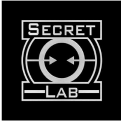音声収録の最も一般的な方法の一つが Discord です。Discord は、友人とのチャットやゲーム中のコミュニケーションをはじめ、オンライン上で他のユーザーとつながるためのツールです。さらに、様々なオプションが備わったビデオ共有機能により音声、スクリーンショット、ゲームプレイなどを共有することが可能です。
当然ながら、Discord から音声を録音する方法を知りたいと思う方も大勢いるでしょう。Voicemodのボイスチェンジャー機能を使って、YouTubeのライブ配信でドッキリ企画をしたい場合なども、以下の方法で可能になります。
Voicemod を使えば、Discord から音声を録音することがこれ以上ないほど簡単になります。Discord で音声を録音する方法を学びたい場合は、以下の簡単なガイドに従ってください。
まず、Discord でVoicemod のボイスチェンジャーを使うには以下の設定が必要です。
- Voicemod をPCにインストールし、音声の入力デバイスとして使用されているマイクが設定されていることを確認してください。
- Discord アプリを起動し、「ユーザー設定」を開きます。次に、「音声・ビデオ」 セクションへ移動してください。
- マイク (Voicemod Virtual Audio Device(WDM))が入力デバイスとして設定されていることを確認してください。出力デバイスには、使用しているヘッドフォンまたはスピーカーが設定されているはずです。
その後、Audacity や OBS などのツールを使用することでDiscord に適用された音声で録音することができます。